Hoje é a última e última parte da série de artigos sobre como criar um USB inicializável.
Nos artigos anteriores, vimos como podemos criar um disco inicializável em dois dos sistemas operacionais mais populares, Windows e Mac (clique aqui).
No entanto, há um grande número de pessoas por aí que optam por usar o Linux como sistema operacional principal.
Agora as coisas tradicionalmente são e têm sido um pouco complicadas para o lado do Linux.
No entanto, o Ubuntu ganhando publicidade como um sistema operacional convencional, as coisas ficaram um pouco mais fáceis para os usuários que procuram mergulhar no Linux, mas não estão tão confortáveis com linhas de comando e preferem ter suporte a GUI!
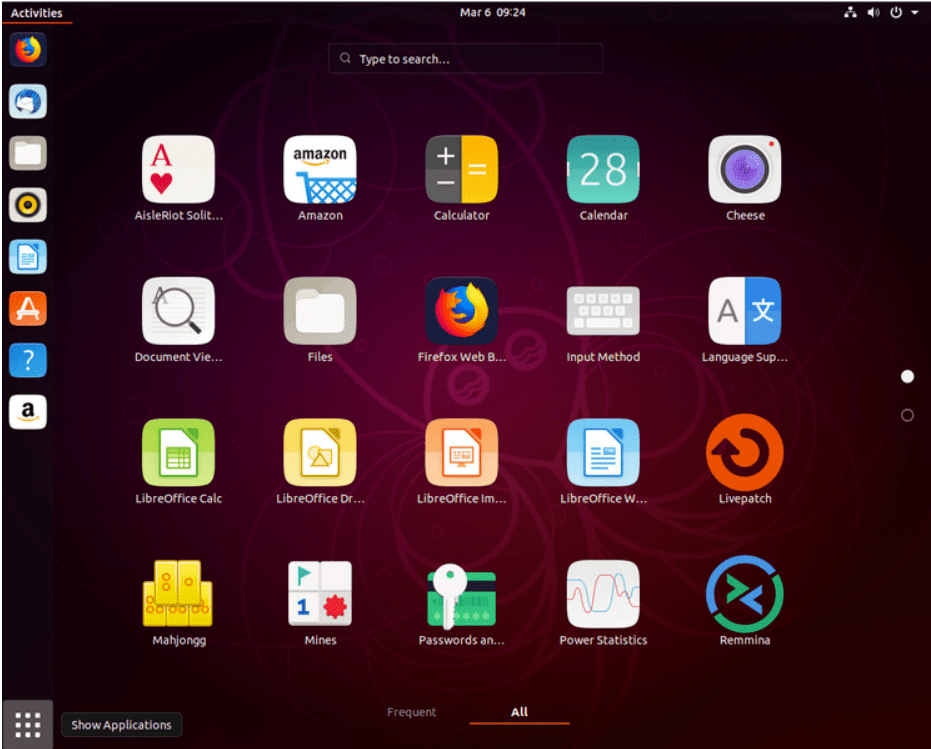
Criar um Pendrive bootável no Linux tem dois procedimentos principais
Conteúdo
Pré-requisitos
- Pen drive de 8 GB.
- Um computador funcional e uma conexão à Internet.
- Você também precisará de privilégios de administrador no computador.
- Um arquivo ISO do sistema operacional deve ser transformado em um disco inicializável.
- O disco precisa ser formatado antes de carregar o sistema operacional nele, portanto, se você tiver quaisquer arquivos que gostaria de manter nesta unidade Flash, certifique-se de fazer o backup deles antes de iniciar o processo!
Isso é tudo de que você precisa, exceto um pouco de bom senso que tenho certeza de que você teria! Então, vamos em frente, está bem?
Criando um USB inicializável do Linux
Passo 1
Insira um stick USB no computador
Passo 2
Abra o painel e clique para abrir o Aplicativo Criador de disco de inicialização
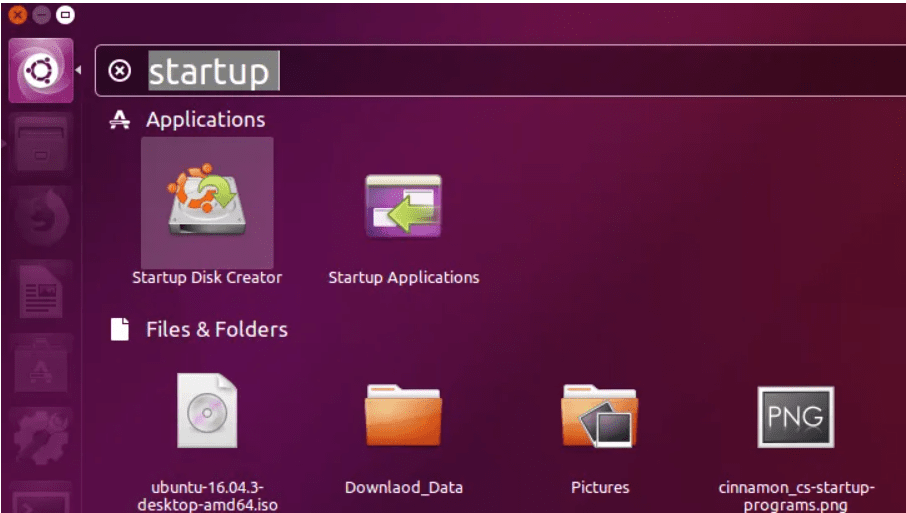
Passo 3
Clique em 'De outros' e escolha o arquivo ISO que você baixou. Selecione o arquivo e clique em 'Abrir' no canto inferior direito da janela.
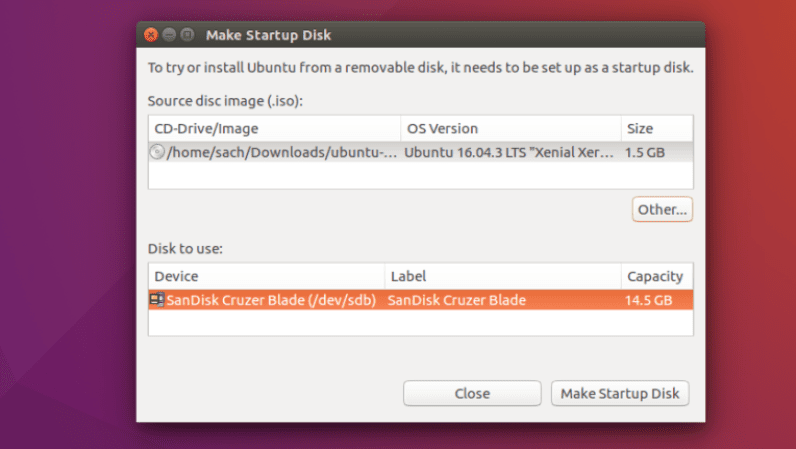
Passo 4
Selecione o stick USB como destino no disco para usar uma caixa e clique 'Criar disco de inicialização'.
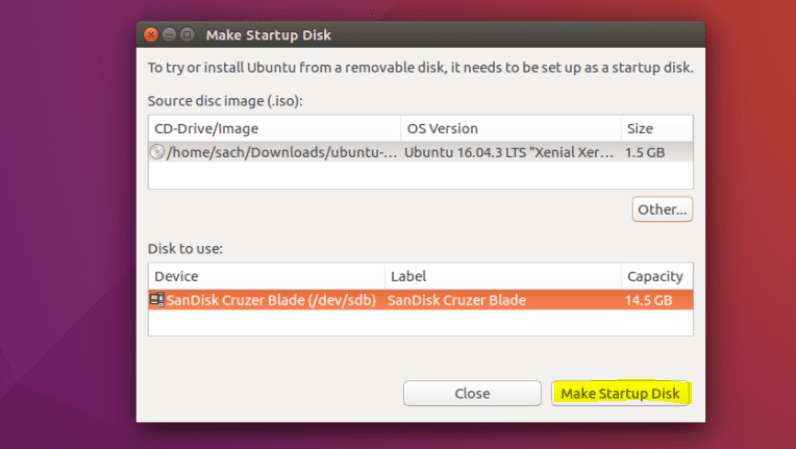
Step 5
É isso! Quando o processo for concluído, você estará pronto para reiniciar o computador e começar a instalar o Ubuntu.
Fazendo um disco inicializável do Windows
até mesmo outras distribuições Linux, desde que GParted e GRUB são instalados.
Instale GParted e GRUB no Ubuntu com:
sudo apt-get install gparted grub-pc-bin p7zip-full ntfs-3g
Para BIOS com disco rígido MBR
Reescreva a tabela de partições como MS-DOS e formate sua unidade USB como NTFS usando o GParted (adicione também o boot bandeira)
No GParted, clique com o botão direito do mouse na partição USB e selecione Dados Pessoais. Copie o UUID em algum lugar, pois você precisará dele.
Copie todos os arquivos do ISO do Windows para uma unidade USB usando seu gerenciador de arquivos favorito
Vá para uma unidade USB e se a pasta chamada boot tiver caracteres maiúsculos, torne tudo minúsculo renomeando-o
Instale o GRUB no USB: sudo grub-install --target=i386-pc --boot-directory="/<USB_mount_folder>/boot" /dev/sdX
/dev/sdX é o dispositivo (por exemplo /dev/sdb, não /dev/sdb1
Crie um arquivo de configuração do GRUB na pasta da unidade USB boot/grub com o nome grub.cfg
Escreva isso no arquivo:
echo "Booting from USB <or whatever you want>"
insmod ntfs
search --no-floppy --fs-uuid <UUID_from_step_2> --set root
chainloader +1
boot
Desmonte a unidade USB e reinicie o seu PC. Escolha o USB como o primeiro dispositivo de inicialização no BIOS e inicie a inicialização a partir dele.
Para o modo UEFI (GPT) – somente Windows de 64 bits
Usando o GParted, reescreva a tabela de partição da unidade USB como GPT.
Crie uma nova partição primária e formate-a como FAT32.
Copie todos os arquivos do Windows para a unidade USB
Olhe para o USB no efi/boot pasta. Se houver um arquivo bootx64.efi então você está feito. O USB é inicializável.
Caso contrário, abra sources/install.wim com o Gerenciador de Arquivos (você deve ter 7z instalado) e navegue até ./1/Windows/Boot/EFI. Daqui extraia bootmgfw.efi em algum lugar, renomeie-o para bootx64.efi , e colocá-lo em USB em efi/boot uma pasta.
Se você estiver fazendo um Windows 7 USB, copie o boot pasta de efi/microsoft para efi pasta.
Não se esqueça de desmontar (remover com segurança) a unidade USB.
Links Rápidos-




